在使用Windows7操作系统过程中,我们可能会遇到一些问题,例如电脑运行缓慢、出现蓝屏等。这时,使用Win7一键还原设置功能可以快速恢复系统设置,解决问题。本文将为您介绍如何进行Win7一键还原设置。
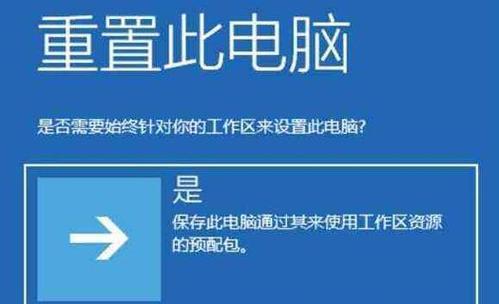
一、了解Win7一键还原设置的功能
1.Win7一键还原设置的作用和重要性:解决系统问题、恢复系统设置
2.Win7一键还原设置的操作方式:通过快捷键或控制面板进入设置界面
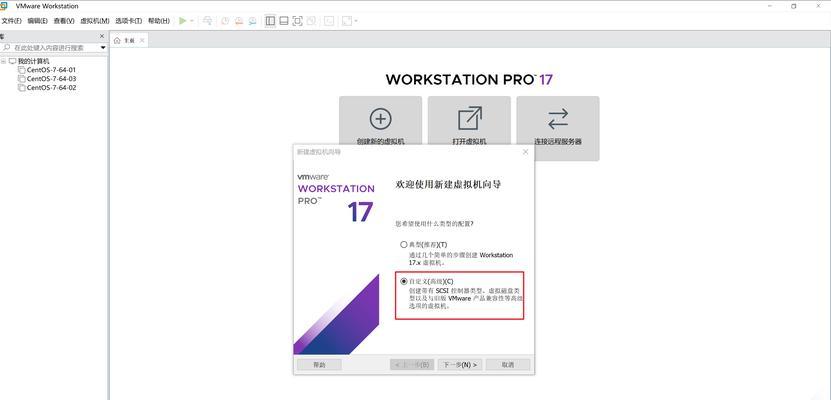
二、准备工作
1.确保系统已经安装Win7操作系统,并具备一键还原设置功能
2.备份重要文件和数据,以免丢失
三、如何使用Win7一键还原设置
1.进入Win7一键还原设置的界面:点击“开始”按钮,选择“控制面板”,然后找到“系统和安全”,点击“备份和还原”
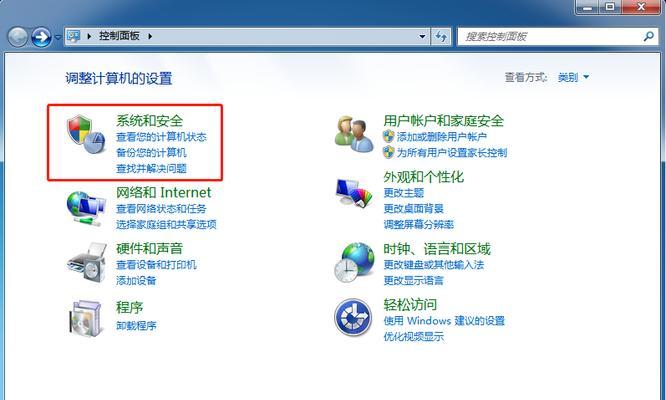
2.选择“创建系统映像”选项:点击“创建系统映像”链接,选择备份位置(硬盘或光盘),点击“下一步”
3.选择需要备份的驱动器和系统保留分区:勾选需要备份的驱动器,确保系统保留分区也被选中,点击“下一步”
4.确认备份设置并开始备份:检查备份设置是否正确,点击“开始备份”按钮,等待备份完成
四、系统恢复与还原
1.进入Win7一键还原设置的界面:点击“开始”按钮,选择“控制面板”,然后找到“系统和安全”,点击“备份和还原”
2.选择“还原系统设置或计算机的文件”选项:点击“还原系统设置或计算机的文件”链接,点击“下一步”
3.选择需要恢复的备份映像:选择您之前创建的备份映像文件,点击“下一步”
4.开始还原:确认还原设置,点击“开始还原”按钮,等待系统还原完成
五、Win7一键还原设置的注意事项
1.注意保持电源充足:在进行Win7一键还原设置时,确保电脑电源充足并连接外部电源
2.注意备份位置选择:根据实际需求选择备份位置,硬盘备份速度快,光盘备份便于携带
3.注意备份频率:定期进行系统备份,以免丢失重要数据
结尾:通过Win7一键还原设置功能,我们可以轻松快速地恢复系统设置,解决问题。希望本文的教程可以帮助到您,让您在使用Win7操作系统时更加顺畅、无忧。
标签: #一键还原设置

